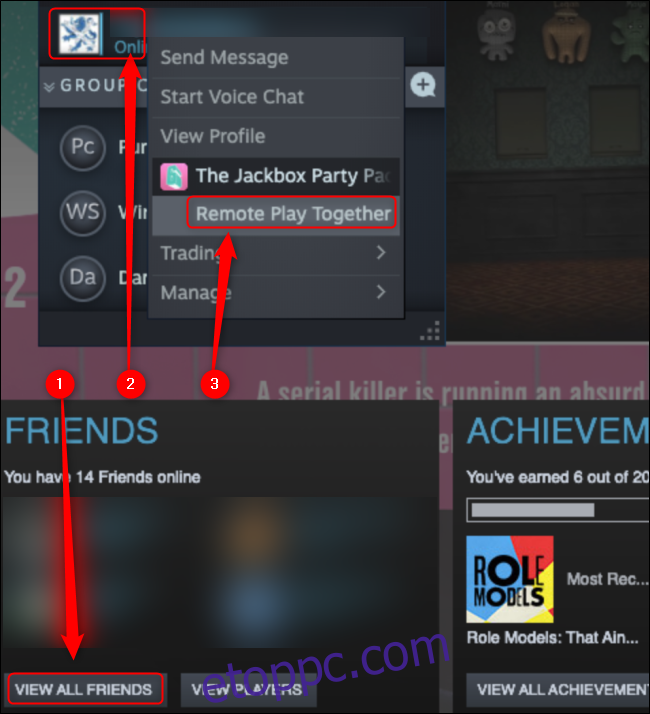Semmi sem hasonlít azokhoz a kapcsolatokhoz, amelyeket akkor hoz létre, amikor videojátékokat játszol a kanapén a barátaid mellett. A Steam Remote Play Together funkciója azonban lehetővé teszi a helyi többjátékos online játékokat, még akkor is, ha a játék nem támogatja a többjátékos módot.
Tartalomjegyzék
Mi az a távoli játék együtt?
Rengeteg játékban van online többjátékos, de nem mindegyikben. Egyes játékok két vagy több ember számára készültek, akik együtt ülnek egy képernyő előtt.
Az online többjátékos nélküli Steam-játékokhoz elérhető a Remote Play Together. A Steam futtatja a játékot a számítógépén, és élőben közvetíti barátainak. Mindenki azt látja, amit Ön a képernyőjén, és a számítógépén bevitt bemeneteket elküldi a tiédre. Gondol Google Stadia, de teljes egészében a számítógépen fut.
Csak annak kell birtokolnia vagy telepítenie a játékot, aki azt futtatja. Ez a funkció akkor is hasznossá válik, ha egy játék online többjátékos módot kínál, mivel a Remote Play Together funkcióval csak a házigazdának kell megvásárolnia a játékot. Bármely Steam-barátod csatlakozhat, függetlenül attól, hogy övék a játék, vagy sem.
A távoli játék közös használata
A kezdéshez csak indítsa el a játékot a Steamen keresztül. Ha elkészült, nyomja meg a Shift+Tab billentyűkombinációt a Steam Overlay megnyitásához, majd kattintson az „Összes barát megtekintése” elemre.
Ha letiltottad a Steam Overlay funkciót, újra engedélyezned kell. Ehhez kattintson a jobb gombbal a játékra a könyvtárában, válassza a „Tulajdonságok” lehetőséget, majd jelölje be a „Steam Overlay engedélyezése játék közben” opció melletti négyzetet.
Az ismerőslistán kattintson jobb gombbal a meghívni kívánt barát nevére. A játék címe alatt válassza a „Remote Play Together” lehetőséget, hogy meghívja az adott személyt a játékmenetre. Windows és Linux számítógépeken (de Macen nem) a meghívó elküldése automatikusan hangcsevegést indít az adott személlyel. A későbbi meghívások további tagokat adnak a csoportos hangcsevegéshez.
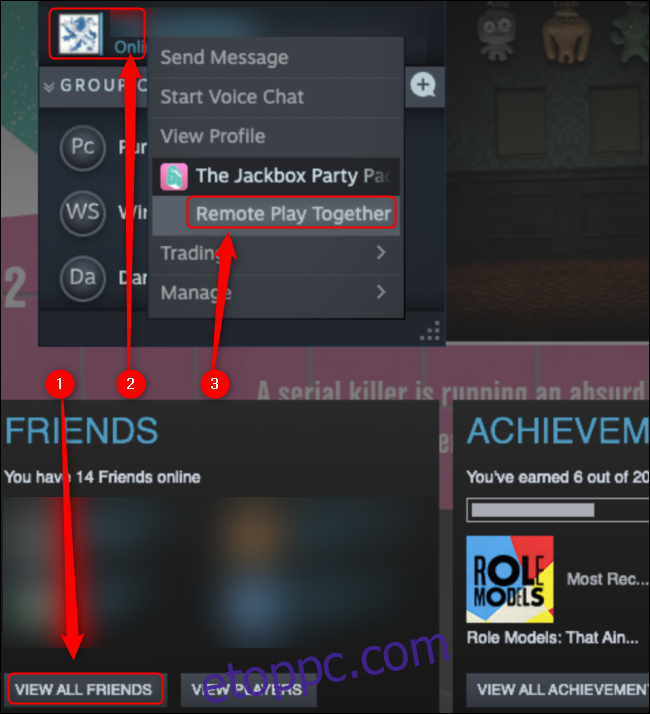
Annyi játékost hívhatsz meg, amennyinek a játékodban van hely – a legtöbb, amit valaha sikerült elérni, hét volt. Alapján Szelep, azonban meghívhat „legfeljebb négy játékost – vagy akár többet is, ha gyors kapcsolat van”.
A játékodba meghívott játékosok nem hívhatnak meg másokat játszani. Azonban meghívhatnak embereket, hogy nézzék meg mindenki játékát. Ha megnyomja a Shift+Tab, Alt+Tab vagy Cmd+Tab billentyűket a játékból való kilépéshez, a házigazdán kívül mindenki látni fogja a „Kérjük, álljon készen” képernyőt.
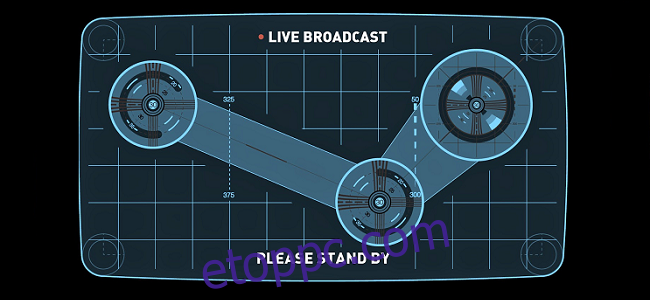
A távoli lejátszás közös kezelése
Ha már elindult, bárki, aki meghívást kap a munkamenetére, parancsokat írhat be az egeréről, a billentyűzetéről vagy a játékvezérlőről. Ezt a hozzáférést lejátszónként és eszközönként korlátozhatja. Ehhez nyomja meg a Shift+Tab billentyűkombinációt a Steam Overlay és a „Remote Play” menü megnyitásához.
Ebben az ablakban a gazdagép bármelyik játékos alatt az egér, a billentyűzet vagy a játékvezérlő ikonjára kattintva elnémíthatja az adott eszközökről érkező bemeneteket. A hangcsevegésben az egyes személyek melletti hangerő-csúszkával is növelheti vagy csökkentheti a hangerőt.
A meghívott játékosokat a „Kick Player” gombbal rúghatod ki a foglalkozásból.
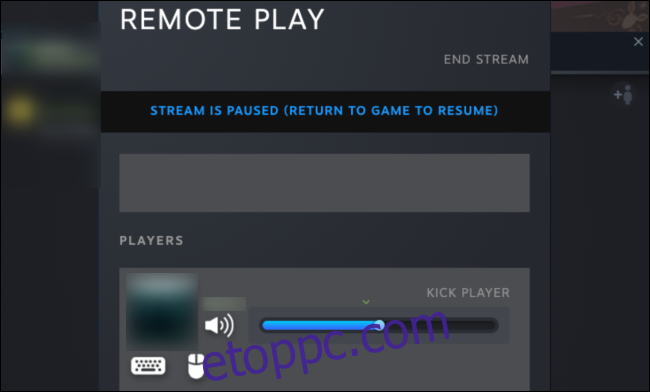
A meghívottak lenyomhatják a Shift+Tab billentyűkombinációt saját menüjük megjelenítéséhez. Itt szabályozhatják a játék hangerejét és a hangcsevegés többi játékosát, beleértve a házigazdát is.
Bármikor megnyomhatják a „Leave Stream” gombot a munkamenetből való kilépéshez.
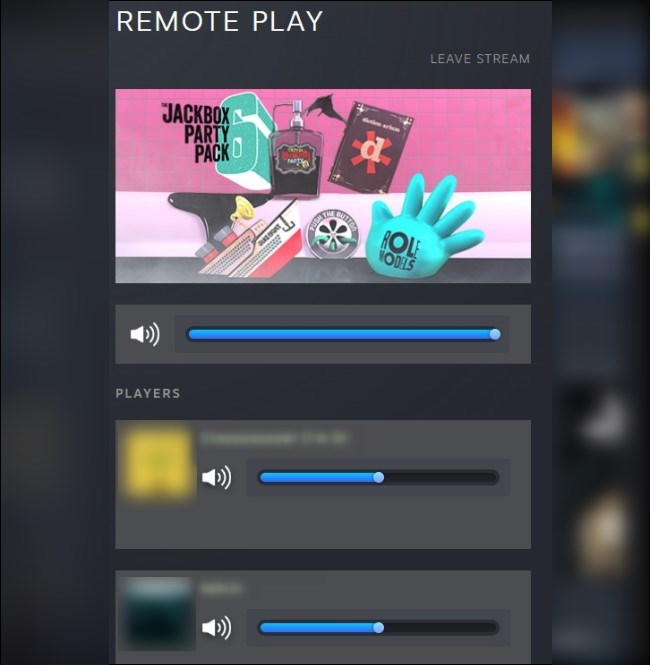
Ne feledje, a Remote Play Together csak úgy működik, mint a számítógépei és az internetkapcsolatai. Még ha ezek nem is a legjobb minőségűek, a legtöbb játékot minimális késéssel játszhatja barátaival.